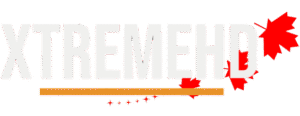Configuration IPTV sur Google TV

Ce guide vous présente comment installer et configurer l’ IPTV sur Google TV à l’aide de différentes méthodes. Que vous préfériez une installation directe, une installation via sideloading, une diffusion en streaming ou une mise en miroir d’écran, nous vous fournissons toutes les étapes nécessaires pour profiter facilement de vos contenus IPTV.
Méthodes d’installation de l’IPTV sur Google TV
1. Installation directe de l’IPTV sur Google TV
L’installation directe est la méthode la plus simple pour configurer l’IPTV sur votre Google TV. Suivez ces étapes :
Lancez GSE Smart IPTV sur votre Google TV.
Acceptez les conditions générales en cliquant sur “J’accepte” (ou “Accorder”).
Ajoutez votre playlist M3U :
Cliquez sur “Playlist à distance”.
Sélectionnez “Ajouter une URL M3U”.
Entrez le lien fourni par votre fournisseur IPTV.
Ajoutez des codes Xtreme (si nécessaire) :
Allez dans “API des codes Xtreme”.
Suivez les instructions pour saisir vos identifiants.
Configurez le guide EPG (optionnel) :
Cliquez sur “Guide du programme EPG”.
Ajoutez l’URL EPG fournie par votre abonnement.
Une fois ces étapes terminées, redémarrez l’application et profitez de vos chaînes IPTV!
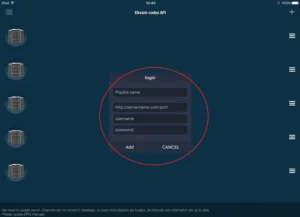
Chargement Latéral (Sideloading) de l’IPTV sur Google TV
Si votre application IPTV préférée n’est pas disponible sur le Google Play Store, vous pouvez l’installer manuellement via chargement latéral (sideloading). Voici la procédure détaillée :
1. Activez le mode développeur
Allez dans les paramètres de votre Google TV.
Sélectionnez :
Compte & Paramètres (icône de profil) → Paramètres du système → À propos
Cliquez sur “Android TV OS” (ou “Numéro de version”) 7 fois de suite jusqu’à voir le message “Vous êtes maintenant développeur”.
2. Autorisez l’installation depuis des sources inconnues
Retournez dans Paramètres → Sécurité & restrictions.
Activez “Sources inconnues” pour :
Votre navigateur (ex. Downloader)
Un gestionnaire de fichiers (ex. Files by Google)
3. Installez un gestionnaire de téléchargement (ex. Downloader)
Depuis le Google Play Store, recherchez et installez “Downloader” (par AFTVnews).
Ouvrez l’application et autorisez les permissions nécessaires.
4. Téléchargez et installez l’APK de l’application IPTV
Dans Downloader, entrez l’URL de l’APK (ex.
https://example.com/gse-smart-iptv.apk) puis validez.Une fois téléchargé, cliquez sur “Installer”.
Si un avertissement s’affiche, confirmez avec “Installer quand même”.
5. Lancez l’application et configurez l’IPTV
Ouvrez GSE Smart IPTV (ou votre lecteur).
Ajoutez votre playlist M3U ou vos codes Xtreme.
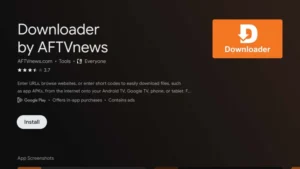
Diffusion et Mise en Miroir d’Écran pour l’IPTV sur Google TV
1. Diffusion (Casting) de l’IPTV vers Google TV
Cette méthode vous permet de diffuser du contenu IPTV depuis votre smartphone, tablette ou ordinateur vers votre Google TV via Google Cast (Chromecast intégré).
🔹 Étapes pour diffuser l’IPTV :
Connectez votre appareil mobile/PC et votre Google TV au même réseau Wi-Fi.
Ouvrez votre application IPTV (ex. VLC, IPTV Smarters) ou navigateur web avec votre playlist M3U.
Appuyez sur l’icône “Cast” (📶) dans l’application ou le navigateur.
Sélectionnez votre Google TV dans la liste des appareils disponibles.
Lancez la lecture – le contenu IPTV Quebec s’affichera sur votre TV.
⚠ Remarque :
Certaines applications IPTV ne prennent pas en charge le Cast. Dans ce cas, utilisez un lecteur compatible comme VLC ou OTT Navigator.
Pour une meilleure stabilité, privilégiez une connexion filaire (Ethernet) si possible.
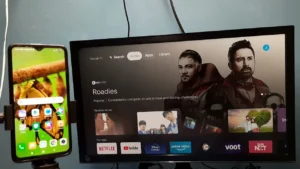
2. Mise en Miroir d’Écran (Screen Mirroring) sur Google TV
Cette méthode duplique entièrement l’écran de votre smartphone, tablette ou PC sur votre Google TV.
🔹 Méthodes selon l’appareil :
📱 Smartphone/Tablette (Android) :
Glissez vers le bas pour ouvrir le panneau de contrôle rapide.
Appuyez sur “Miracast” (ou “Cast”/”Partage d’écran”).
Sélectionnez votre Google TV.
Ouvrez votre application IPTV – l’affichage sera dupliqué sur la TV.
🍏 iPhone/iPad (AirPlay) :
Ouvrez le Centre de contrôle (balayage vers le bas depuis l’angle droit).
Appuyez sur “Partage d’écran” → Choisissez votre Google TV.
Lancez votre application IPTV (nécessite une app compatible iOS).
💻 Ordinateur (Windows/Mac) :
Windows : Utilisez “Projection sans fil” (Win + K) → Sélectionnez la Google TV.
Mac : Activez AirPlay depuis la barre de menus (si pris en charge).
⚠ Limites du Screen Mirroring :
Décalage possible (latence).
Qualité vidéo réduite par rapport à une diffusion directe